विंडोज़ 11 की तुलना में विंडोज़ 10 में बहुत कुछ बदल गया है। स्वरूप मौलिक रूप से बदल गया है और विंडोज़ 10 में उपलब्ध कई फ़ंक्शन अभी तक विंडोज़ 11 में उपलब्ध नहीं हैं।
ध्यान रखें कि फीचर अपडेट के जरिए कई फंक्शन विंडोज 11 में वापस आ जाएंगे। उन सुविधाओं में से एक जो जहां तक मुझे पता है अभी तक वापस नहीं आ रही है वह है टास्कबार में समय और तारीख को छिपाने में सक्षम होना।
विंडोज़ 10 में, एक सेटिंग है जो आपको टास्कबार से समय और तारीख छिपाने की अनुमति देती है। यह सुविधा अब विंडोज 11 में उपलब्ध नहीं है। मुझे पता है कि माइक्रोसॉफ्ट सपोर्ट फोरम पर इसकी मांग है।
तो एक डेवलपर ने एक ऐप विकसित किया है जो विंडोज 11 में समय और तारीख को छिपा सकता है। व्यक्तिगत रूप से इसका केवल एक ही नुकसान है, और वह यह है कि न केवल समय और तारीख छिपी हुई है, बल्कि संपूर्ण "ओवरफ़्लो मेनू" छिपा हुआ है। "त्वरित सेटिंग्स" या "सूचनाएँ"।
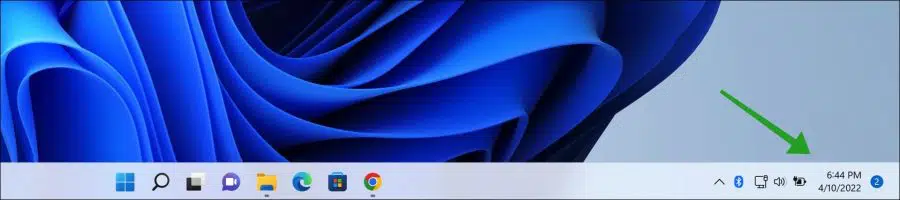
विंडोज़ 11 में टास्कबार से समय और तारीख छिपाएँ
जैसा कि मैंने संलग्न पाठ में बताया है। एक ऐप है जो टास्कबार से समय और दिनांक प्रारूप को हटा सकता है। इसलिए यह ऐप Microsoft की ओर से आधिकारिक नहीं है और इसमें सीमित समर्थन है। संपूर्ण स्रोत कोड Github पर पढ़ा जा सकता है।
ऐप को Win11ClockToggler कहा जाता है और इसे टास्कबार से समय और तारीख को छिपाने के लिए एक बार लॉन्च करने और ऐप को दोबारा लॉन्च करने का इरादा है और समय और तारीख वापस आ जाती है।
Win11ClockToggler डाउनलोड करें
फ़ाइल डाउनलोड करें और ऐप खोलें. फिर आपको विंडोज़ से निम्न संदेश दिखाई देगा स्मार्ट स्क्रीन फ़िल्टर. "और दिखाएँ" पर क्लिक करें और फिर नीचे "फिर भी चलाएँ" पर क्लिक करें।
टास्कबार से समय और दिनांक प्रारूप को हटाने के लिए आपको बस ऐप खोलना होगा। समय और तारीख दोबारा प्रदर्शित करने के लिए ऐप दोबारा खोलें।
नीचे आप परिणाम देख सकते हैं. अब कोई समय और तारीख नहीं है टास्कबार. यह दूसरों के लिए भी काम करता है विंडोज़ संस्करण और साथ एकाधिक प्रदर्शन.
मैं आशा करता हूं कि इससे आपको मदद मिली होगी। पढ़ने के लिए आपका शुक्रिया!
यह भी पढ़ें:

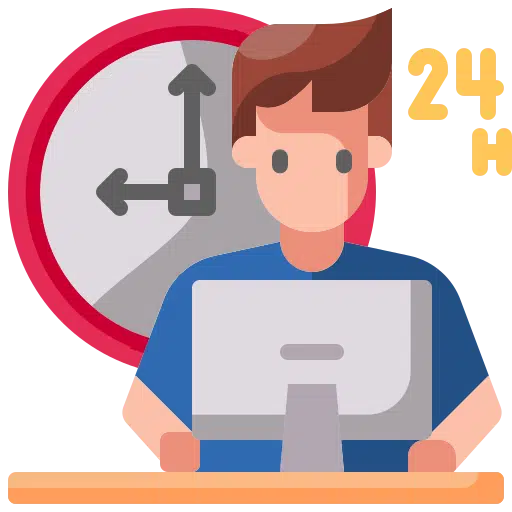
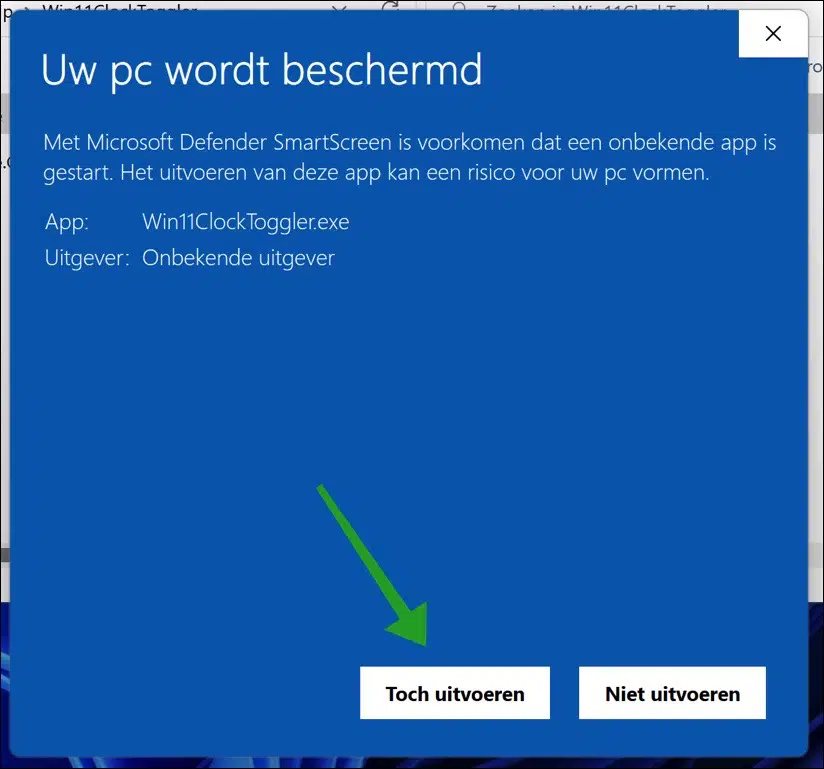
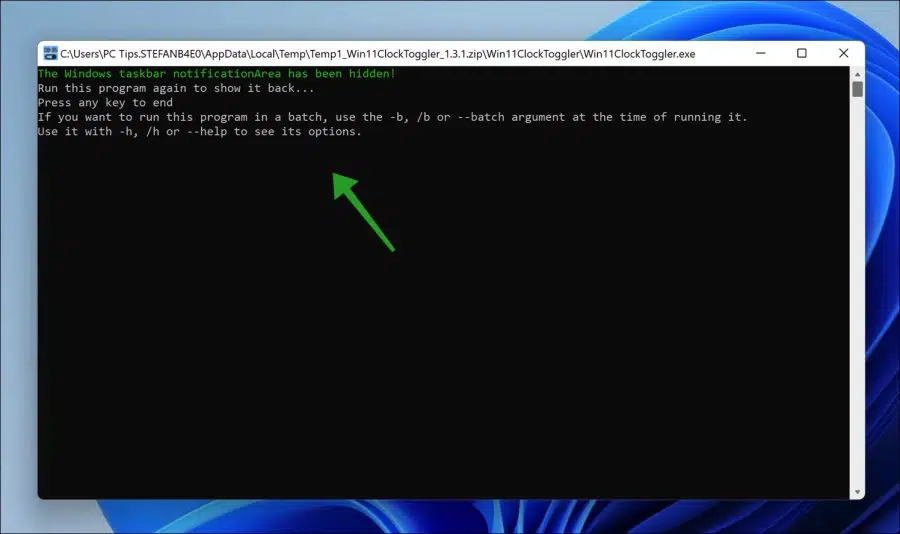
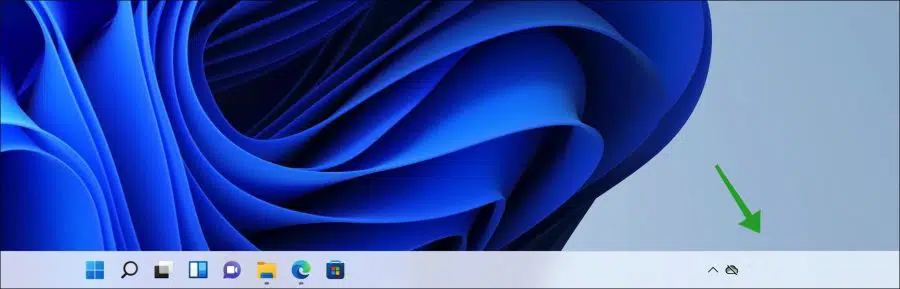
भाषा पट्टी से समय हटाने के संभावित समाधान के लिए धन्यवाद। हालाँकि, समस्या यह है कि अन्य सभी वस्तुएँ भी खो गई हैं, जबकि मैं वास्तव में केवल समय और दिनांक नोटेशन को हटाना चाहता हूँ
नमस्ते, दुर्भाग्य से यह समाधान सीमित है। इनमें से कोई भी आधिकारिक समाधान नहीं है, जो निश्चित रूप से बाहरी समस्याएं पैदा कर सकता है।
शायद इससे मदद मिले. यहाँ एक अतिरिक्त युक्ति है: https://www.pc-tips.info/tips/windows-tips/klok-verbergen-in-windows-11/
गुड लक!
आपके त्वरित जवाब के लिए धन्यवाद। पर्याप्त तेज़ नहीं हाहा क्योंकि मैं आपके द्वारा प्रस्तावित साइट पर पहले ही पहुंच चुका हूं और अब मैं घड़ी का ध्यान खो चुका हूं, लेकिन मैं यह देखने के लिए निगरानी करना जारी रखूंगा कि क्या जो स्थान अब "खाली" रह गया है उसे भी हटाया जा सकता है। धन्यवाद!!!